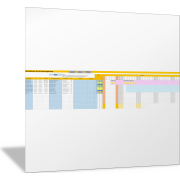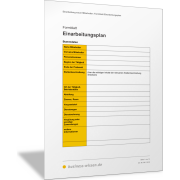Excel-TippAlle offenen Arbeitsmappen auf einmal speichern
Oft werden Daten in vielen Arbeitsmappen gleichzeitig geändert, wenn zum Beispiel Daten eingelesen oder ausgewertet werden und die Arbeitsmappen voneinander abhängen. Haben Sie deshalb viele entsprechende Excel-Dateien geöffnet, sollten Sie zwischendurch immer wieder alle Eingaben speichern, damit nichts verloren geht.
Das kann bei vielen offenen Dateien mühsam sein. Denn wollen Sie alle abspeichern, dann müssen Sie jede Arbeitsmappe einzeln aktivieren und separat speichern. Mit dem folgenden Makro können Sie alle offenen Arbeitsmappen automatisch auf einmal speichern.
So funktioniert das Makro zum Speichern aller Excel-Dateien:
- Öffnen Sie zuerst die Excel-Arbeitsmappe: Alle offenen Excel-Dateien automatisch speichern (Makro) = business-wissen_99000181.xlsm (siehe unten).
- Starten Sie jetzt das Makro, indem Sie über die Tastenkombination Alt + F8 die Makro-Übersicht aufrufen.
- Wählen Sie das Makro Alle_offenen_Arbeitsmappen_speichern aus.
- Mit Klick auf Ausführen wird das entsprechende Makro gestartet.
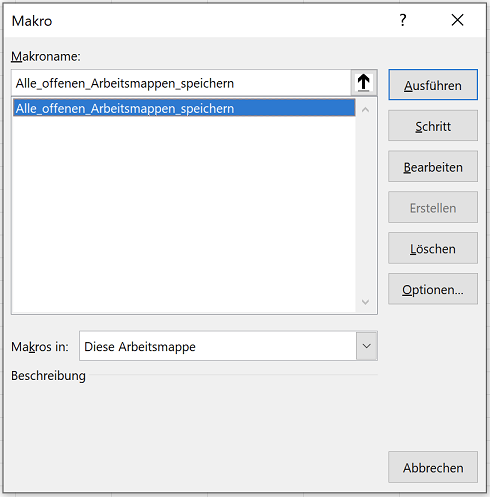
Die Excel-Vorlage mit dem Makro für das Speichern aller offenen Dateien können Sie hier kostenlos herunterladen.
Excel-Vorlage, Alle offenen Excel-Dateien automatisch speichern (Makro), 1 Tabelle
Hinweis: Wurde eine der offenen Excel-Dateien oder Arbeitsmappen vorher noch nie gespeichert, dann wird das Dialogfeld Speichern unter für diese Datei angezeigt.